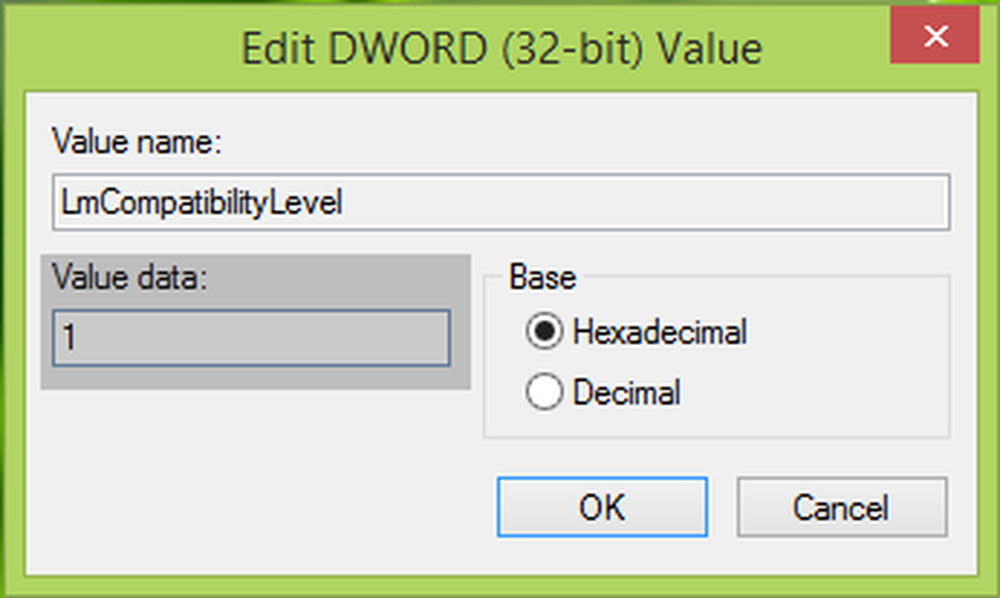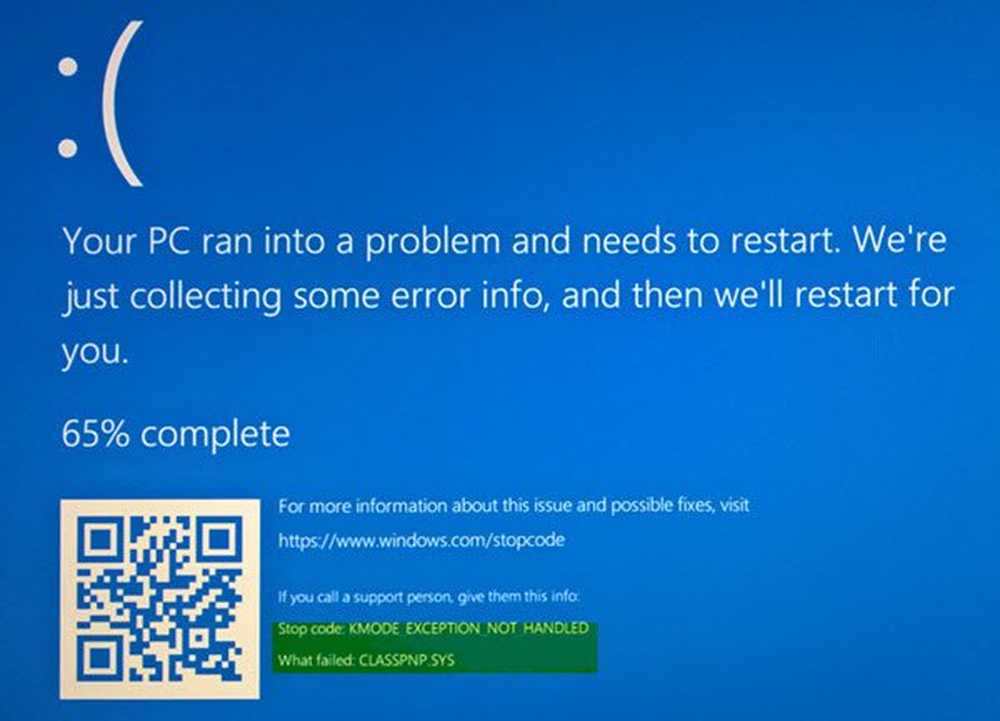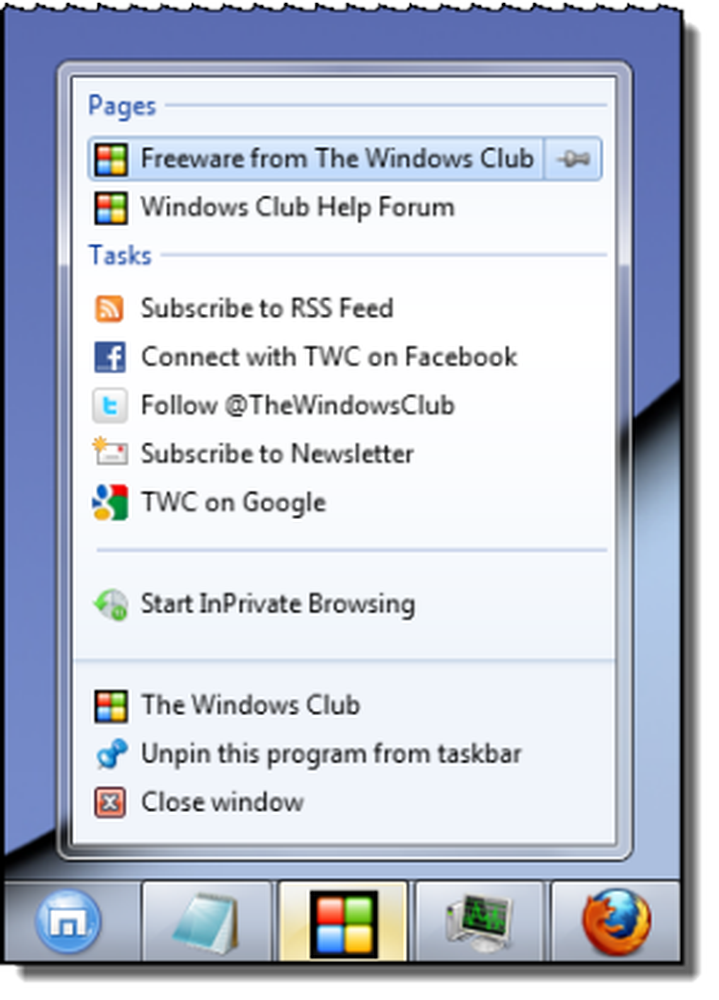Repare el ERROR DE INGRESO DE DATOS DEL KERNEL en Windows 10
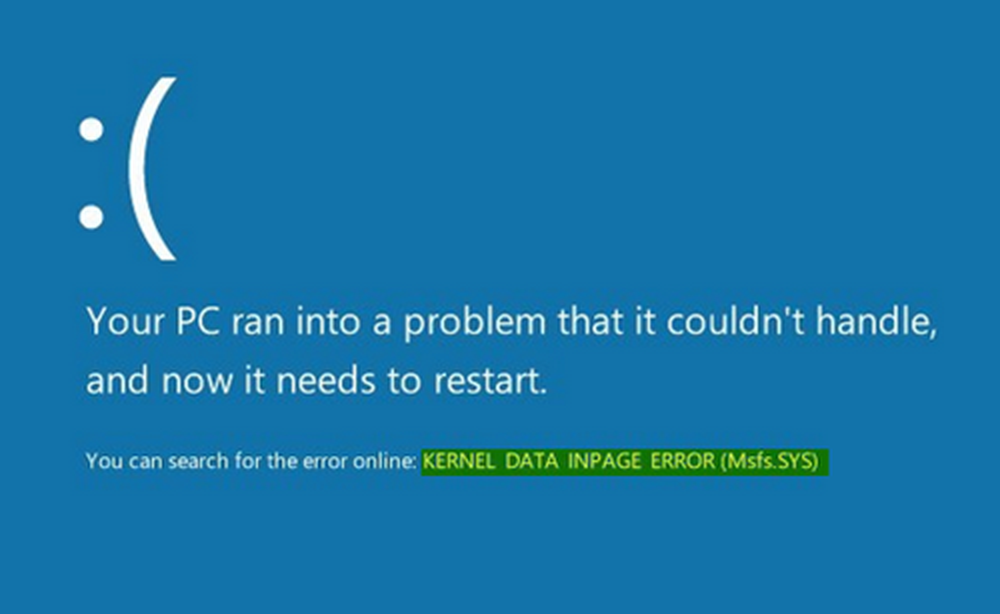
Después de instalar nuevo hardware o software, si ha recibido ERROR DE INGRESO DE DATOS DEL KERNEL Mensaje de BSOD en Windows 10, esto es lo que necesita hacer para solucionar el problema. Un código de error como 0xC000009C, 0x0000007A o 0xC000016A También puede aparecer junto con el mensaje de error. Las causas típicas podrían estar relacionadas con la memoria, la corrupción del archivo de paginación, el sistema de archivos, el disco duro, el cableado, la infección de virus, las tarjetas mal asentadas, la BIOS, la placa base defectuosa, el paquete de servicio faltante. En esos momentos, la pantalla azul mostrará un mensaje:
Su PC se encontró con un problema que no se pudo manejar y ahora necesita reiniciarse. Puede buscar el error en línea: KERNEL DATA INPAGE ERROR (Msis.SYS)
ERROR DE INGRESO DE DATOS DEL KERNEL
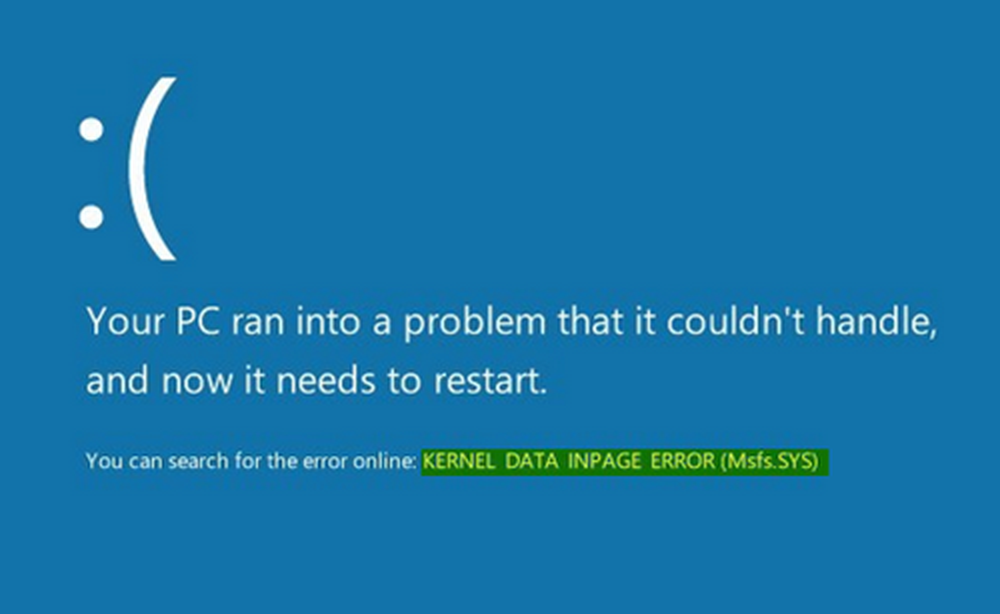
Si un nombre de archivo - por ejemplo, Msis.sys se menciona, significa que el controlador que contiene este archivo dio problemas. Ahora, si el reinicio de una computadora no soluciona este problema, puede seguir estas sugerencias y ver si le ayudan a solucionar el problema.
1] Use Windows Memory Diagnostic

Si ha empezado a recibir este mensaje de error de repente, es posible que se esté produciendo debido a algunos problemas internos de su disco duro o RAM. Ejecute la herramienta de diagnóstico de memoria de Windows: le permitirá detectar problemas e intentar solucionarlos automáticamente. Para iniciar esta herramienta, busque mdsched.exe, haga clic con el botón derecho en el resultado de la búsqueda y seleccione Ejecutar como administrador. Después de abrir la ventana de diagnóstico de memoria de Windows, debe hacer clic en Reinicie ahora y verifique si hay problemas opción.
2] Buscar la corrupción del disco duro
Un sector defectuoso en el disco duro puede ser la causa de este problema. Si desea buscar posibles daños en el disco duro, hay un comando Chkdsk que puede ayudarlo. Abra el símbolo del sistema con privilegios de administrador e ingrese este comando.
chkdsk / f / r
El sistema operativo ejecutará la Utilidad de comprobación de disco en TODOS los discos duros, y reparará y reparará los bloques o sectores defectuosos.
3] Instalar / actualizar todos los controladores
Si su placa base viene con un CD / DVD de controlador, encontrará todos los controladores esenciales que necesita instalar en ella. Debe instalar todos los controladores de ese CD. Si no lo tiene, puede usar un buen software de actualización de controladores para descargar, instalar o actualizar todos los controladores de sus dispositivos. Puede utilizar la Utilidad de actualización de controladores Intel o la Detección automática de controladores AMD.
4] Administrar automáticamente el tamaño del archivo de paginación

Este mensaje de error puede aparecer debido a un sector defectuoso en el archivo de paginación. Lo que debe hacer es abrir esta PC, hacer clic con el botón derecho en el espacio y seleccionar Propiedades. En su lado izquierdo, debe obtener Configuración avanzada del sistema. Haga clic en él, cambie a la Avanzado pestaña y haga clic en Ajustes debajo Actuación etiqueta. De nuevo cambia al Avanzado pestaña en el Opciones de desempeño ventana. Ahora tienes que hacer clic en el Cambio botón debajo Memoria virtual. Por último, asegúrese de que el Administre automáticamente el tamaño del archivo de paginación para todas las unidades casilla de verificación está seleccionada y guardar su configuración.
5] Desinstalar el hardware / software instalado recientemente
Si recientemente ha instalado algún hardware, como una impresora / escáner, una cámara web, un disco duro externo o un software, debe desinstalarlo. A veces, un controlador de dispositivo puede no ser compatible con Windows 10 y, por lo tanto, los usuarios pueden recibir dicho mensaje de error en su monitor. Para hacer esto, abra el Administrador de dispositivos, identifique el hardware, haga clic derecho en él y seleccione Desinstalar.
6] Realizar un arranque limpio
Si el problema se produce debido a un controlador de terceros, podrá detectarlo realizando un arranque limpio e identificando manualmente al infractor. Debe deshabilitar todos los servicios de terceros y reiniciar la PC solo con los servicios de Microsoft.
Espero que algo ayude!